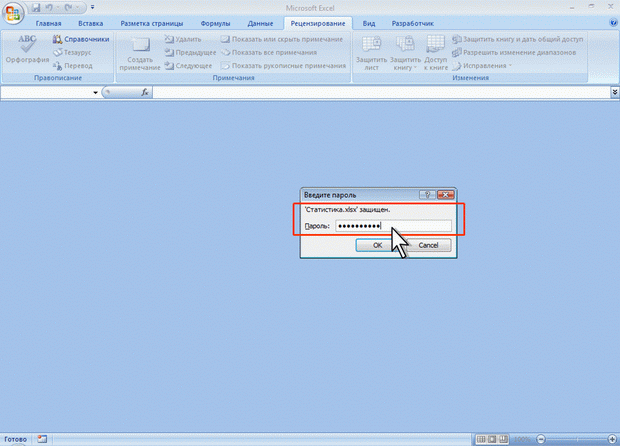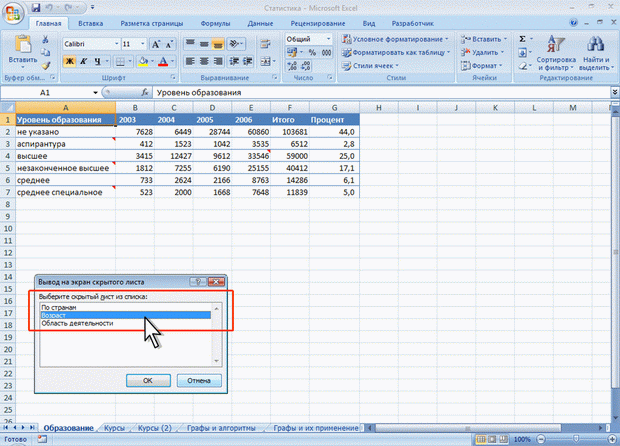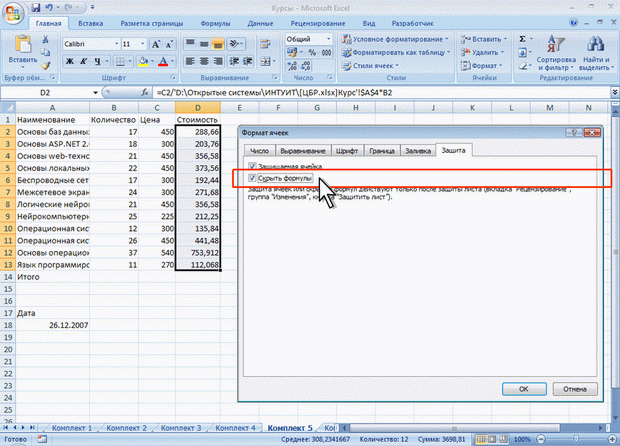Рецензирование и защита документов
Открытие защищенных файлов
При открытии файла выйдет окно запроса пароля (рис. 13.18), в котором необходимо ввести пароль и нажать кнопку ОК.
Снятие пароля
Снять пароль можно только после открытия файла.
- Нажмите кнопку Office, а затем выберите команду Сохранить как.
- В окне Сохранение документа нажмите кнопку Сервис выберите команду Общие параметры.
- В окне Параметры сохранения (см. рис. 13.17) очистите поле Пароль для открытия и нажмите кнопку ОК.
- В окне Сохранение документа нажмите кнопку Сохранить. Если файл сохраняется под существующим именем в исходную папку, подтвердите замену существующего файла.
Защита листов от просмотра
Скрытие листов
Листы книги можно скрывать от просмотра. Скрыть можно как один лист, так и сразу несколько. Во втором случае необходимо сгруппировать листы.
- Щелкните по ярлыку скрываемого листа правой кнопкой мыши.
- В контекстном меню выберите команду Скрыть.
После этого обязательно необходимо защитить структуру книги.
Нельзя скрыть все листы книги. Хотя бы один лист всегда должен отображаться.
Данные, находящиеся на скрытых листах, остаются доступны для вычислений и прочих действий.
Отображение листов
Перед отображением скрытых листов необходимо снять защиту книги.
- Щелкните по ярлыку любого листа правой кнопкой мыши.
- В контекстном меню выберите команду Отобразить.
- В окне Вывод на экран скрытого листа (рис. 13.19) дважды щелкните по имени отображаемого листа или выберите лист и нажмите кнопку ОК.
Защита элементов листа от просмотра
Скрытие строк и столбцов
Столбцы и строки листа можно скрыть. Однако, этого недостаточно для защиты этих диапазонов от просмотра.
После скрытия столбцов и/или строк необходимо защитить лист от изменений. Среди защищаемых параметров обязательно должны быть указаны:
- выделение заблокированных ячеек;
- выделение незаблокированных ячеек;
- форматирование столбцов;
- форматирование строк.
Данные, находящиеся в скрытых столбцах и строках, остаются доступны для вычислений.
Отображение строк и столбцов
Перед отображением скрытых столбцов или строк необходимо снять защиту листа.
Далее скрытые столбцы/строки отображаются обычным порядком.
Скрытие формул
Скрытие формул подразумевает скрытие не только собственно формул, а вообще отображения любого содержимого ячеек в строке формул.
- Выделите ячейки со скрываемыми формулами.
- Нажмите кнопку Формат в группе Ячейки вкладки Главная и выберите команду Формат ячейки или щелкните правой кнопкой мыши по выделенным ячейкам и в контекстном меню выберите команду Формат ячеек.
- Во вкладке Защита окна Формат ячеек (рис. 13.20) установите флажок Скрыть формулы.
Однако реально скрыты от просмотра формулы будут только на листе, защищенном от изменений. Уровень защиты листа значения не имеет.